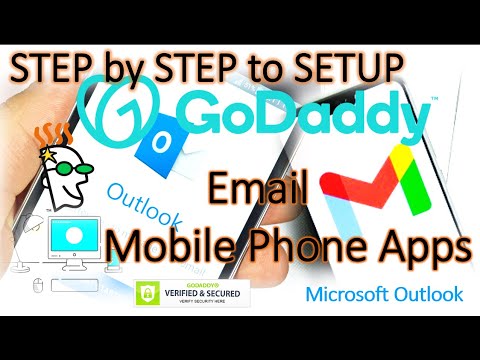Android vă permite să modificați ce aplicații acționează ca aplicația dvs. implicită, de exemplu, dacă doriți să utilizați aplicația „Internet” pentru browserul dvs. web sau să o schimbați în Chrome. Dacă ați schimbat aplicațiile implicite cu altele și preferați originalele, puteți reseta cu ușurință valorile implicite. Acest wikiHow vă învață cum să resetați aplicațiile implicite de pe telefonul sau tableta Android înapoi la setările lor originale.
Pași
Metoda 1 din 4: Resetarea unei aplicații (Android Android)

Pasul 1. Deschideți Setări
Veți găsi această pictogramă roată în panoul rapid când glisați în jos din partea de sus a ecranului. În caz contrar, este o aplicație cu pictogramă roată pe care o veți găsi pe unul dintre ecranele de pornire, în sertarul aplicației sau prin căutare.
Stoc Android înseamnă că Android este cel mai asemănător cu versiunea Android proprie Google, cum ar fi Google Pixel și Motorola

Pasul 2. Atingeți Aplicații și notificări
Este alături de o pictogramă portocalie de grilă 3x3.

Pasul 3. Atinge Vezi toate aplicațiile
Veți vedea acest lucru centrat în pagină sub un afișaj al aplicațiilor deschise recent.

Pasul 4. Atingeți aplicația pe care doriți să o modificați
În prezent, această aplicație este setată implicit pentru anumite sarcini, cum ar fi browserul web implicit sau aplicația de mesaje text.

Pasul 5. Atingeți Avansat
Aceasta se află în partea de jos a meniului și va extinde mai multe opțiuni de meniu.

Pasul 6. Apăsați Deschidere în mod implicit
Este din nou în partea de jos a meniului.

Pasul 7. Atingeți Ștergeți valorile implicite
După ce ați făcut acest lucru, aplicația implicită livrată cu Android-ul dvs. va fi resetată ca aplicație implicită.
Metoda 2 din 4: Resetarea tuturor aplicațiilor (stoc Android)

Pasul 1. Deschideți Setări
Veți găsi această pictogramă roată în panoul rapid când glisați în jos din partea de sus a ecranului. În caz contrar, este o aplicație cu pictogramă roată pe care o veți găsi pe unul dintre ecranele de pornire, în sertarul aplicației sau prin căutare.
Stoc Android înseamnă că Android este cel mai asemănător cu versiunea Android proprie Google, cum ar fi Google Pixel și Motorola

Pasul 2. Atingeți Sistem
Este posibil să trebuiască să derulați pentru a găsi această opțiune lângă o pictogramă de informații.

Pasul 3. Atingeți Avansat
Aceasta se află în partea de jos a meniului și va extinde mai multe opțiuni de meniu.

Pasul 4. Atingeți Resetare opțiuni
Se află lângă o săgeată care se învârte în sens invers acelor de ceasornic în jurul mâinilor unui ceas.

Pasul 5. Atinge Resetează preferințele aplicației
Aceasta este de obicei opțiunea din mijlocul meniului.
Veți vedea un mesaj de avertizare care va afișa că toate aplicațiile dvs. vor fi resetate, inclusiv aplicații dezactivate, notificări de aplicații dezactivate, aplicații implicite, restricții de aplicații de fundal, permisiuni restricționate

Pasul 6. Apăsați Resetare aplicații
După ce citiți și înțelegeți ce va face resetarea tuturor preferințelor aplicației, puteți atinge Resetați aplicațiile a continua.
- Nu veți pierde date despre aplicație făcând acest lucru.
- După resetarea tuturor preferințelor aplicației, va trebui să parcurgeți și să dezactivați toate aplicațiile pe care le-ați dezactivat anterior.
Metoda 3 din 4: Resetarea unei aplicații (Samsung)

Pasul 1. Deschideți setările Samsung Galaxy
Veți găsi această pictogramă roată în panoul rapid când glisați în jos din partea de sus a ecranului. În caz contrar, este o aplicație cu pictogramă roată pe care o veți găsi pe unul dintre ecranele de pornire, în sertarul aplicației sau prin căutare.
Deoarece modelele Samsung Android au configurarea meniului propriu, pașii vor fi diferiți de utilizarea modelelor Android stoc

Pasul 2. Atingeți Aplicații
Este posibil să trebuiască să derulați pentru a găsi acest meniu deschis lângă o pictogramă a unei rețele albe 2x2 pe un fundal albastru.
Veți vedea o listă cu toate aplicațiile pe care le aveți pe Android

Pasul 3. Atingeți Alegeți aplicațiile implicite
Este în partea de sus a meniului ca prima opțiune.

Pasul 4. Atingeți aplicația pe care doriți să o modificați
În prezent, această aplicație este setată implicit pentru anumite sarcini, cum ar fi browserul web implicit sau aplicația de mesaje text.

Pasul 5. Atingeți aplicația pe care doriți să o setați ca implicită
Cercul de lângă aplicație se va umple pentru a indica faptul că este selectat.

Pasul 6. Atingeți săgeata înapoi
Aplicația implicită se va modifica automat și imediat pentru a reflecta selecția dvs. În caz contrar, reporniți Android.
Metoda 4 din 4: Resetarea tuturor aplicațiilor (Samsung)

Pasul 1. Deschideți Setări
Veți găsi această pictogramă roată în panoul rapid când glisați în jos din partea de sus a ecranului. În caz contrar, este o aplicație cu pictogramă roată pe care o veți găsi pe unul dintre ecranele de pornire, în sertarul aplicației sau prin căutare.
Deoarece modelele Samsung Android au configurarea meniului propriu, pașii vor fi diferiți de utilizarea modelelor Android stoc

Pasul 2. Atingeți Aplicații
Este posibil să trebuiască să derulați pentru a găsi acest meniu deschis lângă o pictogramă a unei rețele albe de 2x2 pe un fundal albastru.
Veți vedea o listă cu toate aplicațiile pe care le aveți pe Android

Pasul 3. Atingeți ⋮
Sunt cele trei puncte din colțul din dreapta sus al meniului.

Pasul 4. Atinge Resetează preferințele aplicației
Este de obicei ultimul element din meniu.
Veți vedea un mesaj de avertizare care va afișa că toate aplicațiile dvs. vor fi resetate, inclusiv aplicații dezactivate, notificări de aplicații dezactivate, aplicații implicite, restricții de aplicații de fundal, permisiuni restricționate

Pasul 5. Atingeți Resetare
După ce citiți și înțelegeți ce va face resetarea tuturor preferințelor aplicației, puteți atinge Resetați a continua.
- Nu veți pierde date despre aplicație făcând acest lucru.
- După resetarea tuturor preferințelor aplicației, va trebui să parcurgeți și să dezactivați toate aplicațiile pe care le-ați dezactivat anterior.